1月8日より、いよいよ『2013 International CES』が始まります。筆者も現地取材のため、ラスベガスに滞在しています。
海外出張の悩みどころといえば、どういうガジェットを持っていくか?という点ではないでしょうか。特に魅力的なタブレット製品が増えている最近はなおさらです。そこで今回は“Windows8タブレット”を旅先で活用してみたレポートをお届けしたいと思います。
■Clover Trailタブレットを持って米国へ
今回はWindows8タブレットとして、筆者が所有している富士通の『ARROWS Tab Wi-Fi QH55/J』を利用しています。すでに数機種が発売されているWindows8タブレットですが、QH55/Jは富士通独自の防水機能に対応しています。また、実測で約560グラムという軽量さも魅力のひとつと言えます。
 |
|---|
| ↑富士通の防水Windows8タブレット『ARROWS Tab Wi-Fi QH55/J』。 |
以前にも本連載でご紹介した最新のAtomプラットフォーム“Clover Trail”を採用しており、“Connected Standby”対応など、Windows8に最適化されています。
■飛行機のテーブルで使ってみる
さて、まずはラスベガスまでの移動中の飛行機でQH55/Jを使ってみました。座席はアップグレードの機会にも恵まれず、残念ながらエコノミークラス。とはいえ、最も一般的な条件での利用を試すことができそうです。
飛行機の座席ではテーブルの大きさが限られており、ノートPCを使うにも一苦労です。特に前の座席の人がリクライニングを倒すと、さらにノートPCを使いづらくなります。この点、テーブル上での占有面積が少なく、高さもそれほどではないQH55/Jはとても便利です。
 |
|---|
| ↑エコノミークラスのテーブルにQH55/Jを置いてみた。スタンドはPCに標準添付のものを使用。 |
 |
|---|
| ↑ドリンクを置いてもまだまだ余裕がある。 |
飛行機の座席でノートPCを使うときに困るのが、機内食のタイミングです。機内食のトレイとノートPCを両方置くのは難しいため、どうしても食事時にはノートPCを片付ける必要があります。しかしQH55/Jなら、機内食トレイを手前にオフセットすることで、PCを置いたまま食事ができることがわかりました。
 |
|---|
| ↑やや狭くなるが、QH55/Jとドリンク、機内食トレイを同時に置いた様子。 |
■機内でWiFiサービスを使ってみる
今回の渡米に利用したデルタ航空では、一部のフライトで機内でのWiFiサービスを提供しています。筆者が利用したアメリカ国内線でのフライトでも、運よくサービスを利用することができました。
座席のシートポケットには接続方法を記したマニュアルが入っており、頭上のシートベルト着用サインの隣には“WiFi”ランプも搭載されていました。飛行機の離着陸時には通信はもちろん、電子機器の利用自体ができませんが、このランプが点灯している間はPCやスマートフォンでWiFiを利用することができるという仕組みです。
 |
|---|
| ↑シートベスト着用サインの隣にWiFi用のランプも。 |
インターネットへの接続には有料のチケットを購入する必要があります。機内でPCやスマートフォンのWiFiを有効にし、ウェブブラウザーからクレジットカードで購入し、そのまま接続することができます。日本の一般的なクレジットカードが使用可能でした。
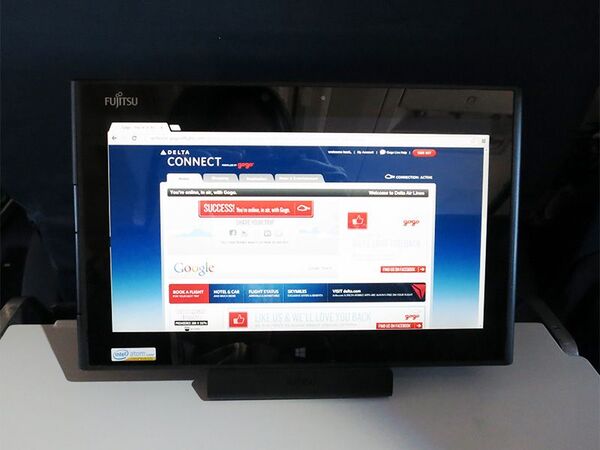 |
|---|
| ↑QH55/JのWiFiを有効化し、クレジットカードでチケットを購入する。 |
Windows8にも対応しており、QH55/JのWiFiを使って機内からインターネットができることを確認しました。
 |
|---|
| ↑機内でインターネットができるのがうれしい。 |
■空港のビジネスセンターで使ってみる
空港のラウンジや待合室では、PCを利用するためのちょっとしたデスクが用意されていることがあります。こうした場所でもQH55/Jを活用することができました。
ネット接続について、今回乗り継ぎに利用したミネアポリスのセントポール空港では、1時間無料で使用できるWiFiサービスが提供されており、Windows8でも利用することができました。
 |
|---|
| ↑ミネアポリス空港のPC利用エリア。無料のWiFiサービスが便利。 |
■3G/LTE通信を使ってみる
残念ながらQH55/Jは、3GやLTE通信に対応していません。そのため、インターネットへの接続にはWiFi、USBの通信デバイス、Bluetoothによるテザリングなどを利用する必要があります。
そこで今回は、アメリカで購入したVerizon Wirelessの4G LTEルーターを利用してみました。ルーター本体を99.99ドル(約8700円)、3GBの通信が可能なプリペイドカードを60ドル(約5200円)で購入。VerizonのLTEネットワークに接続し、ラスベガスの中心部で上り・下りともに4~5Mbpsでの通信が可能でした。
 |
|---|
| ↑QH55/J本体のみでは3G/LTE通信ができないため、ルーターを利用した。 |
■ホテルで使ってみる
移動中はタブレット利用が中心となりますが、ホテルに着いてからはPCとして活用したいものです。そこでQH55/Jにキーボードとマウスを接続し、PCとして利用してみます。
今回用意したのは、アメリカで購入したBluetooth接続のキーボード『Microsoft Wedge Mobile Keyboard』のUS配列バージョンと、ロジクールのマウス『Performance Mouse M950』です。
 |
|---|
| ↑キーボード、マウス、USBハブなどでPC的に利用可能に。 |
QH55/JはBluetoothに対応しているので、Bluetoothキーボードをペアリングしてそのまま利用することができます。一方、マウスはUSBレシーバーが必要なタイプです。QH55/JはマイクロUSB端子を備えていますが、そのままでは一般的なUSB対応の周辺機器を接続することができません。
QH55/Jには、マイクロUSB端子を通常サイズに変換するアダプターが同梱されています。これを使ってもいいのですが、今回はマイクロUSB端子に直接接続できるエレコムのUSBハブ『U2HS-MB01-4BBK』を利用しました。スマートフォン・タブレット端末用として販売されていますが、QH55/Jでも問題なく動作しました。
■Windows8ならではのメリットも
このようにWindows8タブレットのQH55/Jを使うことで、旅先でもタブレットとPCの両方のメリットを得られることがわかりました。
もちろん、すでにiPadやAndroidタブレット、さらにはWindows RTタブレットを活用されている人も少なくないと思います。これらに対するWindows8タブレットならではの魅力として、デスクトップのWindowsアプリが使えることはもちろん、ウェブ利用についても、拡張機能でカスタマイズしたGoogle ChromeでPC用のサイトを使えることが便利でした。
また、移動中にタブレットで動画を見たい場合、iPadでは専用の形式にエンコードする手間がかかっていました。しかしWindows8は様々なコーデックを利用できるため、PCで再生可能な動画を内蔵ストレージやマイクロSDカードにコピーするだけで準備が終わるというメリットもあります。
ただし、性能面では限界もあります。最新のClover Trailとはいえ、Atomプラットフォームであることに変わりはありません。そのため、旅先でPCを使った本格的な仕事をしたい場合には、ノートPCとの併用を考えたほうがよいでしょう。
このように、QH55/Jだけを持って旅に出るのは不安な面もあります。とはいえ、一般的な動画の再生やテキスト中心のウェブページの閲覧においては十分な性能でした。
山口健太さんのオフィシャルサイト
ななふぉ
週刊アスキーの最新情報を購読しよう



